Was ist ein primäres Aktualisierungstoken (Primary Refresh Token, PRT)?
Ein primäres Aktualisierungstoken (Primary Refresh Token, PRT) ist ein Schlüsselartefakt der Microsoft Entra-Authentifizierung auf Geräten mit Windows 10 oder höher, Windows Server 2016 und höheren Versionen, iOS und Android. Ein PRT ist ein JSON Web Token (JWT), das speziell für Microsoft-Erstanbieter-Tokenbroker ausgestellt wird, um einmaliges Anmelden (Single Sign-On, SSO) für die auf diesen Geräten verwendeten Anwendungen zu ermöglichen. In diesem Artikel wird detailliert beschrieben, wie ein PRT auf Geräten unter Windows 10 (oder höher) ausgestellt, verwendet und geschützt wird. Wir empfehlen, die neuesten Versionen von Windows 10, Windows 11 und Windows Server 2019+ zu verwenden, um die beste SSO-Funktionalität zu erhalten.
In diesem Artikel wird davon ausgegangen, dass Sie bereits mit den verschiedenen verfügbaren Gerätestatus in Microsoft Entra ID und der Funktionsweise des einmaligen Anmeldens in Windows 10 oder höher vertraut sind. Weitere Informationen zu Geräten in Microsoft Entra ID finden Sie im Artikel Was ist die Geräteverwaltung in Microsoft Entra ID?
Wichtige Terminologie und Komponenten
Die folgenden Windows-Komponenten spielen beim Anfordern und Verwenden eines PRT eine wichtige Rolle:
- Cloudauthentifizierungsanbieter (CloudAP): CloudAP ist der moderne Authentifizierungsanbieter für die Windows-Anmeldung, mit dem Benutzer überprüft werden, die sich bei einem Gerät mit Windows 10 oder höher anmelden. CloudAP verfügt über ein Plug-In-Framework, das von Identitätsanbietern als Grundlage für die Ermöglichung der Windows-Authentifizierung mit den Anmeldeinformationen des jeweiligen Identitätsanbieters genutzt werden kann.
- Web Account Manager (WAM): WAM ist der Standardtokenbroker auf Geräten mit Windows 10 oder höher. WAM verfügt auch über ein Plug-In-Framework, das Identitätsanbieter als Grundlage verwenden können, um einmaliges Anmelden (SSO) für ihre Anwendungen über den jeweiligen Identitätsanbieter zu ermöglichen.
- Microsoft Entra-CloudAP-Plug-In: Ein Microsoft Entra-spezifisches Plug-In, das auf dem CloudAP-Framework basiert und Benutzeranmeldeinformationen während der Windows-Anmeldung mithilfe von Microsoft Entra ID überprüft.
- Microsoft Entra-WAM-Plug-In: Ein Microsoft Entra-spezifisches Plug-In, das auf dem WAM-Framework basiert und einmaliges Anmelden für Anwendungen ermöglicht, die für die Authentifizierung mithilfe von Microsoft Entra ID angewiesen sind.
- Dsreg: Eine Microsoft Entra-spezifische Komponente unter Windows 10 oder höher, mit der der Prozess der Geräteregistrierung für alle Gerätezustände verarbeitet wird.
- Trusted Platform Module (TPM): Ein TPM ist eine in ein Gerät integrierte Hardwarekomponente, mit der hardwarebasierte Sicherheitsfunktionen für Benutzer- und Gerätegeheimnisse bereitgestellt werden. Weitere Informationen finden Sie im Artikel Trusted Platform Module – Technologieübersicht.
Was enthält das PRT?
Ein PRT enthält Ansprüche, die in den meisten Microsoft Entra ID-Aktualisierungstoken enthalten sind. Darüber hinaus sind im PRT auch einige gerätespezifische Ansprüche enthalten. Dies sind:
- Geräte-ID: Ein PRT wird für einen Benutzer auf einem bestimmten Gerät ausgestellt. Mit dem Geräte-ID-Anspruch
deviceIDwird das Gerät ermittelt, auf dem das PRT für den Benutzer ausgestellt wurde. Dieser Anspruch wird später dann für Token ausgestellt, die über das PRT empfangen werden. Der Geräte-ID-Anspruch wird verwendet, um die Autorisierung für den bedingten Zugriff basierend auf dem Gerätezustand oder der Gerätekonformität zu ermitteln. - Sitzungsschlüssel: Der Sitzungsschlüssel ist ein verschlüsselter symmetrischer Schlüssel, der vom Microsoft Entra-Authentifizierungsdienst generiert und als Teil des PRT ausgestellt wird. Der Sitzungsschlüssel fungiert als Eigentumsnachweis, wenn ein PRT verwendet wird, um Token für andere Anwendungen zu beschaffen. Der Sitzungsschlüssel wird auf mit Microsoft Entra eingebundenen oder hybrid eingebundenen Geräte mit Windows 10 oder höher eingeführt, wenn er älter als 30 Tage ist.
Kann ich sehen, was in einem PRT enthalten ist?
Ein PRT ist ein von Microsoft Entra gesendetes nicht transparentes Blob, dessen Inhalt für Clientkomponenten nicht sichtbar ist. Sie können nicht sehen, was in einem PRT enthalten ist.
Wie wird ein PRT ausgestellt?
Die Geräteregistrierung ist eine Voraussetzung für die gerätebasierte Authentifizierung in Microsoft Entra ID. Ein PRT wird für Benutzer nur auf registrierten Geräten ausgestellt. Ausführlichere Informationen zur Geräteregistrierung finden Sie im Artikel Windows Hello for Business und Geräteregistrierung. Während der Geräteregistrierung werden mit der dsreg-Komponente zwei Sätze mit kryptografischen Schlüsselpaaren generiert:
- Geräteschlüssel (dkpub/dkpriv)
- Transportschlüssel (tkpub/tkpriv)
Die privaten Schlüssel sind an das TPM des Geräts gebunden, wenn das Gerät über ein gültiges und funktionierendes TPM verfügt, während die öffentlichen Schlüssel während des Prozesses für die Geräteregistrierung an Microsoft Entra ID gesendet werden. Diese Schlüssel werden verwendet, um den Gerätezustand bei PRT-Anforderungen zu überprüfen.
Das PRT wird während der Benutzerauthentifizierung auf einem Gerät mit Windows 10 oder höher in zwei Szenarien ausgestellt:
- In Microsoft Entra eingebunden oder in Microsoft Entra hybrid eingebunden: Ein PRT wird während der Windows-Anmeldung ausgegeben, wenn sich ein Benutzer mit den Anmeldeinformationen seiner Organisation anmeldet. Ein PRT wird mit allen von Windows 10 oder höheren Versionen unterstützten Anmeldeinformationen ausgestellt, z. B. Kennwort und Windows Hello for Business. In diesem Szenario ist das Microsoft Entra-CloudAP-Plug-In die primäre Autorität für das PRT.
- Bei Microsoft Entra registriertes Gerät: Ein PRT wird ausgestellt, wenn ein Benutzer seinem Gerät mit Windows 10 oder höher ein sekundäres Geschäftskonto hinzufügt. Benutzer haben zwei Möglichkeiten, um Windows 10 oder einer höheren Version ein Konto hinzuzufügen:
- Hinzufügen eines Kontos über die Eingabeaufforderung Verwaltung meines Geräts durch meine Organisation zulassen nach der Anmeldung bei einer App (z. B. Outlook)
- Hinzufügen eines Kontos über Einstellungen>Konten>Auf Arbeits- oder Schulkonto zugreifen>Verbinden
In Szenarien mit in Microsoft Entra registrierten Geräten ist das Microsoft Entra-WAM-Plug-In die primäre Autorität für das PRT, da die Windows-Anmeldung nicht über dieses Microsoft Entra-Konto erfolgt.
Hinweis
Identitätsanbieter von Drittanbietern müssen das WS-Trust-Protokoll unterstützen, damit die PRT-Ausstellung auf Geräten mit Windows 10 oder höher ermöglicht wird. Ohne WS-Trust kann PRT nicht für Benutzer auf in Microsoft Entra hybrid eingebundene oder in Microsoft Entra eingebundene Geräten ausgestellt werden. Für AD FS sind nur usernamemixed-Endpunkte erforderlich. In AD FS sind bei der Verwendung von smartcard/certificate während der Windows-Anmeldung certificatemixed-Endpunkte erforderlich. Die Endpunkte adfs/services/trust/2005/windowstransport und adfs/services/trust/13/windowstransport sollten nur als Endpunkte mit Intranetzugriff aktiviert werden und dürfen NICHT als Endpunkte mit Extranetzugriff über den Webanwendungsproxy verfügbar gemacht werden.
Hinweis
Microsoft Entra-Richtlinien für bedingten Zugriff werden nicht ausgewertet, wenn PRTs ausgegeben werden.
Hinweis
Wir unterstützen keine Drittanbieter von Anmeldeinformationen für die Ausstellung und Verlängerung von Microsoft Entra-PRTs.
Welche Lebensdauer hat ein PRT?
Nach der Ausstellung ist ein PRT 14 Tage lang gültig und wird fortlaufend verlängert, solange das Gerät vom Benutzer aktiv genutzt wird.
Wie wird ein PRT verwendet?
Ein PRT wird in Windows von zwei wichtigen Komponenten verwendet:
- Microsoft Entra-CloudAP-Plug-In: Während der Windows-Anmeldung fordert das Microsoft Entra-CloudAP-Plug-In unter Verwendung der vom Benutzer angegebenen Anmeldeinformationen einen PRT von Microsoft Entra ID an. Außerdem wird das PRT zwischengespeichert, um die zwischengespeicherte Anmeldung zu ermöglichen, wenn der Benutzer keinen Zugriff auf eine Internetverbindung hat.
- Microsoft Entra-WAM-Plug-In: Wenn Benutzer versuchen, auf Anwendungen zuzugreifen, wird das PRT vom Microsoft Entra-WAM-Plug-In genutzt, um einmaliges Anmelden unter Windows 10 oder einer höheren Version zu ermöglichen. Das Microsoft Entra-WAM-Plug-In nutzt das PRT, um Aktualisierungs- und Zugriffstoken für Anwendungen anzufordern, für die WAM für Tokenanforderungen verwendet wird. Außerdem wird hiermit SSO in Browsern ermöglicht, indem das PRT in Browseranforderungen eingefügt wird. SSO für Browser unter Windows 10 oder höher wird für Microsoft Edge (nativ), Chrome (über die Windows 10-Konten oder Mozilla Firefox ab Version 91 (Windows SSO-Einstellungen für Firefox) unterstützt.
Hinweis
In Fällen, in denen ein Benutzer über zwei Konten desselben Microsoft Entra-Mandanten verfügt, die bei einer Browseranwendung angemeldet sind, wird die vom PRT des primären Kontos bereitgestellte Geräteauthentifizierung automatisch auch auf das zweite Konto angewendet. Daher erfüllt das zweite Konto auch alle gerätebasierten Richtlinien für bedingten Zugriff für den Mandanten.
Wie wird ein PRT verlängert?
Es gibt zwei Verfahren, um ein PRT zu verlängern:
- Alle vier Stunden per Microsoft Entra-CloudAP-Plug-In: Das CloudAP-Plug-In verlängert das PRT während der Windows-Anmeldung alle vier Stunden. Wenn der Benutzer während dieses Zeitraums nicht über eine Internetverbindung verfügt, verlängert das CloudAP-Plug-In das PRT, nachdem das Gerät mit dem Internet verbunden wurde.
- Microsoft Entra-WAM-Plug-In bei Anforderungen von App-Token: Mit dem WAM-Plug-In wird einmaliges Anmelden auf Geräten mit Windows 10 oder höher ermöglicht, indem automatische Tokenanforderungen für Anwendungen aktiviert werden. Das WAM-Plug-In kann das PRT während dieser Tokenanforderungen auf zwei Arten verlängern:
- Eine App fordert WAM automatisch für ein Zugriffstoken an, aber für die App ist kein Aktualisierungstoken vorhanden. In diesem Fall nutzt WAM das PRT, um ein Token für die App anzufordern, und erhält als Antwort ein neues PRT.
- Eine App fordert von WAM ein Zugriffstoken an, aber das PRT ist ungültig, oder Microsoft Entra ID erfordert eine zusätzliche Autorisierung (z. B. Microsoft Entra-Multi-Faktor-Authentifizierung). In diesem Szenario initiiert WAM eine interaktive Anmeldung, bei der sich der Benutzer erneut authentifizieren oder eine zusätzliche Überprüfung durchführen muss, und bei erfolgreicher Authentifizierung wird ein neues PRT ausgestellt.
In einer AD FS-Umgebung ist keine direkte Sichtverbindung zum Domänencontroller erforderlich, um das PRT zu verlängern. Für die PRT-Verlängerung müssen nur die Endpunkte /adfs/services/trust/2005/usernamemixed und /adfs/services/trust/13/usernamemixed auf dem Proxy mithilfe des WS-Trust-Protokolls aktiviert werden.
Windows-Transportendpunkte werden nur für die Kennwortauthentifizierung benötigt, wenn ein Kennwort geändert wird, nicht aber für die PRT-Verlängerung.
Hinweis
Microsoft Entra-Richtlinien für bedingten Zugriff werden nicht ausgewertet, wenn PRTs erneuert werden.
Wichtige Aspekte
- Für in Microsoft Entra eingebundene und hybrid in Microsoft Entra eingebundene Geräte ist das CloudAP-Plug-In die primäre Autorität für ein PRT. Wenn ein PRT während einer WAM-basierten Tokenanforderung verlängert wird, wird es zurück an das CloudAP-Plug-In gesendet. Dort wird die Gültigkeit des PRT für Microsoft Entra ID überprüft, bevor es akzeptiert wird.
Android-Plattform:
- Ein PRT ist 90 Tage lang gültig und wird fortlaufend verlängert, solange das Gerät genutzt wird. Es ist jedoch nur 14 Tage gültig, wenn das Gerät nicht verwendet wird.
- Ein PRT wird nur während einer nativen App-Authentifizierung ausgestellt und verlängert. Ein PRT wird während einer Browsersitzung nicht verlängert oder ausgestellt.
- Es ist möglich, eine PRT ohne Geräteregistrierung (Workplace Join) zu erhalten und SSO zu aktivieren.
- PRTs, die ohne Geräteregistrierung ausgestellt wurden, können die Autorisierungskriterien für den bedingten Zugriff, der sich auf den Status oder die Konformität des Geräts stützt, nicht erfüllen.
Wie wird das PRT geschützt?
Ein PRT wird geschützt, indem es an das Gerät gebunden wird, an dem sich der Benutzer angemeldet hat. Für Microsoft Entra ID und Windows 10 oder höher wird der PRT-Schutz anhand der folgenden Methoden ermöglicht:
- Während der ersten Anmeldung: Während der ersten Anmeldung wird ein PRT ausgestellt, indem Anforderungen mit dem Geräteschlüssel signiert werden, der während der Geräteregistrierung kryptografisch generiert wurde. Auf einem Gerät mit einem gültigen und funktionierenden TPM wird der Geräteschlüssel per TPM geschützt, um schädliche Zugriffe zu verhindern. Es wird kein PRT ausgestellt, wenn die entsprechende Geräteschlüsselsignatur nicht überprüft werden kann.
- Bei Tokenanforderungen und -verlängerungen: Wenn ein PRT ausgestellt wird, wird von Microsoft Entra ID auch ein verschlüsselter Sitzungsschlüssel für das Gerät ausgestellt. Der Schlüssel wird mit dem öffentlichen Transportschlüssel (tkpub) generiert und im Rahmen der Geräteregistrierung an Microsoft Entra ID gesendet. Dieser Sitzungsschlüssel kann nur mit dem privaten Transportschlüssel (tkpriv) entschlüsselt werden, der per TPM geschützt ist. Der Sitzungsschlüssel ist der Schlüssel für den Eigentumsnachweis (Proof-of-Possession, POP) für alle Anforderungen, die an Microsoft Entra ID gesendet werden. Der Sitzungsschlüssel ist außerdem durch das TPM geschützt, und keine anderen Betriebssystemkomponenten können darauf zugreifen. Tokenanforderungen oder Anforderungen zur PRT-Verlängerung werden mit diesem Sitzungsschlüssel über das TPM auf sichere Weise signiert und können daher nicht manipuliert werden. Alle Anforderungen von diesem Gerät, die nicht mit dem entsprechenden Sitzungsschlüssel signiert sind, werden von Microsoft Entra ungültig gemacht.
Durch das Sichern dieser Schlüssel mit dem TPM verbessern wir den Schutz des PRT vor böswilligen Akteuren, die versuchen, die Schlüssel zu stehlen oder das PRT wiederzugeben. Die Verwendung eines TPM erhöht also enorm die Sicherheit gegen Diebstahl von Anmeldeinformationen von in Microsoft Entra eingebundenen, hybrid in Microsoft Entra eingebundenen und bei Microsoft Entra registrierten Geräten. In Bezug auf Leistung und Zuverlässigkeit ist TPM 2.0 die empfohlene Version für alle Szenarien der Microsoft Entra-Geräteregistrierung unter Windows 10 oder höher. Ab Windows 10 Update 1903 wird TPM 1.2 in Microsoft Entra ID aufgrund von Problemen bei der Zuverlässigkeit für keinen der oben genannten Schlüssel mehr verwendet.
Wie sind App-Token und Browsercookies geschützt?
App-Token: Wenn eine App Token per WAM anfordert, stellt Microsoft Entra ID ein Aktualisierungstoken und ein Zugriffstoken aus. Von WAM wird aber nur das Zugriffstoken an die App zurückgegeben und das Aktualisierungstoken im Cache geschützt, indem es mit dem DPAPI-Schlüssel (Data Protection Application Programming Interface, Anwendungsprogrammierschnittstelle für den Schutz von Daten) des Benutzers verschlüsselt wird. Von WAM wird das Aktualisierungstoken auf sichere Weise verwendet, indem Anforderungen mit dem Sitzungsschlüssel signiert werden, um weitere Zugriffstoken auszustellen. Der DPAPI-Schlüssel wird durch einen auf Microsoft Entra ID basierenden symmetrischen Schlüssel in Microsoft Entra selbst gesichert. Wenn das Gerät das Benutzerprofil mit dem DPAPI-Schlüssel entschlüsseln muss, stellt Microsoft Entra den mit dem Sitzungsschlüssel verschlüsselten DPAPI-Schlüssel bereit. Für den Sitzungsschlüssel fordert das CloudAP-Plug-In die Entschlüsselung durch das TPM an. Mit dieser Funktionalität wird sichergestellt, dass das Schützen von Aktualisierungstoken einheitlich erfolgt, und es wird vermieden, dass Anwendungen ihre eigenen Schutzmechanismen implementieren.
Browsercookies: Unter Windows 10 oder höher unterstützt Microsoft Entra ID einmaliges Anmelden für Browser in Internet Explorer und Microsoft Edge nativ, in Google Chrome über die Kontoerweiterung für Windows 10 und in Mozilla Firefox ab Version 91 über Browsereinstellungen. Die Sicherheit dient nicht nur zum Schützen der Cookies, sondern auch der Endpunkte, an die die Cookies gesendet werden. Browsercookies werden genauso wie ein PRT geschützt, indem der Sitzungsschlüssel genutzt wird, um die Cookies zu signieren und zu schützen.
Wenn ein Benutzer eine Browserinteraktion initiiert, ruft der Browser (bzw. die Erweiterung) einen nativen COM-Clienthost auf. Der native Clienthost stellt sicher, dass die Seite aus einer der zulässigen Domänen stammt. Der Browser kann auch andere Parameter an den nativen Clienthost senden, z. B. eine Nonce, aber der native Clienthost garantiert die Überprüfung des Hostnamens. Der native Clienthost fordert ein PRT-Cookie vom CloudAP-Plug-In an. Das Plug-In erstellt und signiert es mit dem per TPM geschützten Sitzungsschlüssel. Da das PRT-Cookie mit dem Sitzungsschlüssel signiert ist, kann es nur schwer manipuliert werden. Dieses PRT-Cookie ist im Anforderungsheader enthalten, damit Microsoft Entra ID das Gerät überprüfen kann, von dem die Anforderung stammt. Bei Verwendung des Chrome-Browsers ist der Aufruf nur mit der Erweiterung möglich, die im Manifest des nativen Clienthosts explizit definiert ist, damit keine anderen Erweiterungen diese Anforderungen senden können. Nachdem das PRT-Cookie von Microsoft Entra ID überprüft wurde, wird ein Sitzungscookie für den Browser ausgestellt. Dieses Sitzungscookie enthält auch den gleichen Sitzungsschlüssel, der mit einem PRT ausgestellt wird. Während der nachfolgenden Anforderungen wird der Sitzungsschlüssel auf effektive Weise überprüft, und das Cookie wird an das Gerät gebunden. So werden Wiedergaben von anderen Orten verhindert.
Wann erhält ein PRT einen MFA-Anspruch?
In bestimmten Szenarien kann ein PRT einen Multi-Faktor-Authentifizierung-Anspruch erhalten. Wenn ein MFA-basiertes PRT zum Anfordern von Token für Anwendungen verwendet wird, wird der MFA-Anspruch auf diese App-Token übertragen. Diese Funktionalität ermöglicht Benutzern eine reibungslose Vorgehensweise, weil die MFA-Überprüfung für alle Apps, für die dies erforderlich ist, verhindert wird. Ein PRT kann einen MFA-Anspruch auf folgende Arten erhalten:
- Anmeldung mit Windows Hello for Business: Bei Windows Hello for Business werden anstelle von Kennwörtern kryptografische Schlüssel verwendet, um für eine sichere zweistufige Authentifizierung zu sorgen. Windows Hello for Business gilt spezifisch für einen Benutzer auf einem Gerät und erfordert selbst einen MFA-Vorgang für die Bereitstellung. Wenn sich ein Benutzer mit Windows Hello for Business anmeldet, erhält das PRT des Benutzers einen MFA-Anspruch. Dieses Szenario gilt auch für Benutzer, die sich mit Smartcards anmelden, wenn bei der Authentifizierung per Smartcard ein MFA-Anspruch von AD FS erstellt wird.
- Da Windows Hello for Business als Multi-Faktor-Authentifizierung gilt, wird der MFA-Anspruch aktualisiert, wenn das PRT selbst aktualisiert wird. Die MFA-Dauer wird also fortlaufend verlängert, wenn sich Benutzer mit Windows Hello for Business anmelden.
- MFA während der interaktiven WAM-Anmeldung: Für eine Tokenanforderung per WAM gilt Folgendes: Wenn ein Benutzer einen MFA-Vorgang durchführen muss, um auf die App zuzugreifen, wird das PRT, das während dieser Interaktion verlängert wird, mit einem MFA-Anspruch versehen.
- In diesem Fall wird der MFA-Anspruch nicht fortlaufend aktualisiert. Die MFA-Dauer basiert daher auf der für das Verzeichnis festgelegten Lebensdauer.
- Wenn ein bereits vorhandenes primäres Aktualisierungstoken (Primary Refresh Token, PRT) und ein Aktualisierungstoken (Refresh Token, RT) für den Zugriff auf eine App verwendet werden, gelten das PRT und das RT als erster Authentifizierungsnachweis. Es ist ein neues RT mit einem zweiten Nachweis und einem MFA-Anspruch erforderlich. Bei diesem Vorgang werden auch ein neues PRT und ein neues RT ausgestellt.
Unter Windows 10 oder höher wird für jeden Satz von Anmeldeinformationen eine partitionierte Liste mit PRTs geführt. Es ist also ein PRT für jede Windows Hello for Business-Instanz, jedes Kennwort bzw. jede Smartcard vorhanden. Mit dieser Partitionierung wird sichergestellt, dass MFA-Ansprüche anhand der verwendeten Anmeldeinformationen isoliert und bei Tokenanforderungen nicht verwechselt werden.
Hinweis
Wenn Sie ein Kennwort verwenden, um sich bei einem in Microsoft Entra eingebundenen oder hybrid in Microsoft Entra eingebundenen Gerät mit Windows 10 oder höher anzumelden, ist die MFA während der interaktiven WAM-Anmeldung möglicherweise erforderlich, nachdem der mit PRT verknüpfte Sitzungsschlüssel ersetzt wurde.
Wann wird ein PRT ungültig gemacht?
Ein PRT wird in den folgenden Szenarien ungültig gemacht:
- Ungültiger Benutzer: Wenn Sie einen Benutzer in Microsoft Entra ID löschen oder deaktivieren, wird das entsprechende PRT ungültig und kann nicht verwendet werden, um Token für Anwendungen abzurufen. Wenn sich ein gelöschter oder deaktivierter Benutzer vorher an einem Gerät angemeldet hat, wird die Anmeldung für ihn über die zwischengespeicherte Anmeldung durchgeführt, bis CloudAP über den ungültigen Zustand informiert wird. Nachdem von CloudAP ermittelt wurde, dass der Benutzer ungültig ist, werden nachfolgende Anmeldungen blockiert. Für einen ungültigen Benutzer wird die Anmeldung auf neuen Geräten, für die die Anmeldeinformationen nicht zwischengespeichert werden, automatisch gesperrt.
- Ungültiges Gerät: Wenn Sie ein Gerät in Microsoft Entra ID löschen oder deaktivieren, wird das auf diesem Gerät abgerufene PRT ungültig und kann nicht verwendet werden, um Token für andere Anwendungen abzurufen. Wenn ein Benutzer bereits auf einem ungültigen Gerät angemeldet ist, ist dies weiterhin möglich. Es werden jedoch alle Token auf dem Gerät ungültig gemacht, und der Benutzer kann für Ressourcen über dieses Gerät kein SSO nutzen.
- Kennwortänderung: Wenn ein Benutzer das PRT mit dem Kennwort abgerufen hat, wird das PRT von Microsoft Entra ID für ungültig erklärt, wenn der Benutzer sein Kennwort ändert. Eine Kennwortänderung führt dazu, dass der Benutzer ein neues PRT erhält. Token können hierbei auf zwei Arten ungültig gemacht werden:
- Wenn sich der Benutzer bei Windows mit seinem neuen Kennwort anmeldet, verwirft CloudAP das alte PRT und sendet eine Anforderung an Microsoft Entra ID, dass ein neues PRT mit dem neuen Kennwort ausgestellt werden soll. Wenn der Benutzer keine Internetverbindung hat, kann das neue Kennwort nicht überprüft werden, und der Benutzer wird möglicherweise von Windows aufgefordert, sein altes Kennwort einzugeben.
- Wenn sich ein Benutzer mit seinem alten Kennwort angemeldet oder das Kennwort nach dem Anmelden bei Windows geändert hat, wird das alte PRT für alle WAM-basierten Tokenanforderungen verwendet. In diesem Szenario wird der Benutzer aufgefordert, während der WAM-Tokenanforderung eine erneute Authentifizierung durchzuführen, und ein neues PRT wird ausgestellt.
- TPM-Probleme: Es kann vorkommen, dass das TPM eines Geräts nicht reibungslos funktioniert oder ausfällt, sodass auf die mit dem TPM geschützten Schlüssel nicht mehr zugegriffen werden kann. In diesem Fall kann das Gerät kein PRT abrufen oder Token über ein vorhandenes PRT anfordern, da der Nachweis über den Besitz der kryptografischen Schlüssel nicht erbracht werden kann. Aus diesem Grund werden alle vorhandenen PRTs von Microsoft Entra ID ungültig gemacht. Wenn Windows 10 einen Fehler erkennt, wird ein Wiederherstellungsverfahren initiiert, um das Gerät mit neuen kryptografischen Schlüsseln wieder zu registrieren. Bei der Microsoft Entra-Hybrideinbindung wird die Wiederherstellung – wie auch bei der ersten Registrierung – automatisch ohne Benutzereingabe durchgeführt. Für in Microsoft Entra eingebundene oder registrierte Geräte muss die Wiederherstellung von einem Benutzer durchgeführt werden, der auf dem Gerät über Administratorrechte verfügt. In diesem Szenario wird das Wiederherstellungsverfahren über eine Windows-Eingabeaufforderung initiiert, in der für den Benutzer die Schritte zur erfolgreichen Wiederherstellung des Geräts angegeben werden.
Ausführliche Verfahren
Im folgenden Diagramm sind die zugrunde liegenden Details für das Ausstellen, Verlängern und Verwenden eines PRT zum Anfordern eines Zugriffstokens für eine Anwendung dargestellt. Darüber hinaus wird mit diesen Schritten auch beschrieben, wie die oben erwähnten Sicherheitsmechanismen bei diesen Interaktionen angewendet werden.
PRT-Ausstellung während der ersten Anmeldung
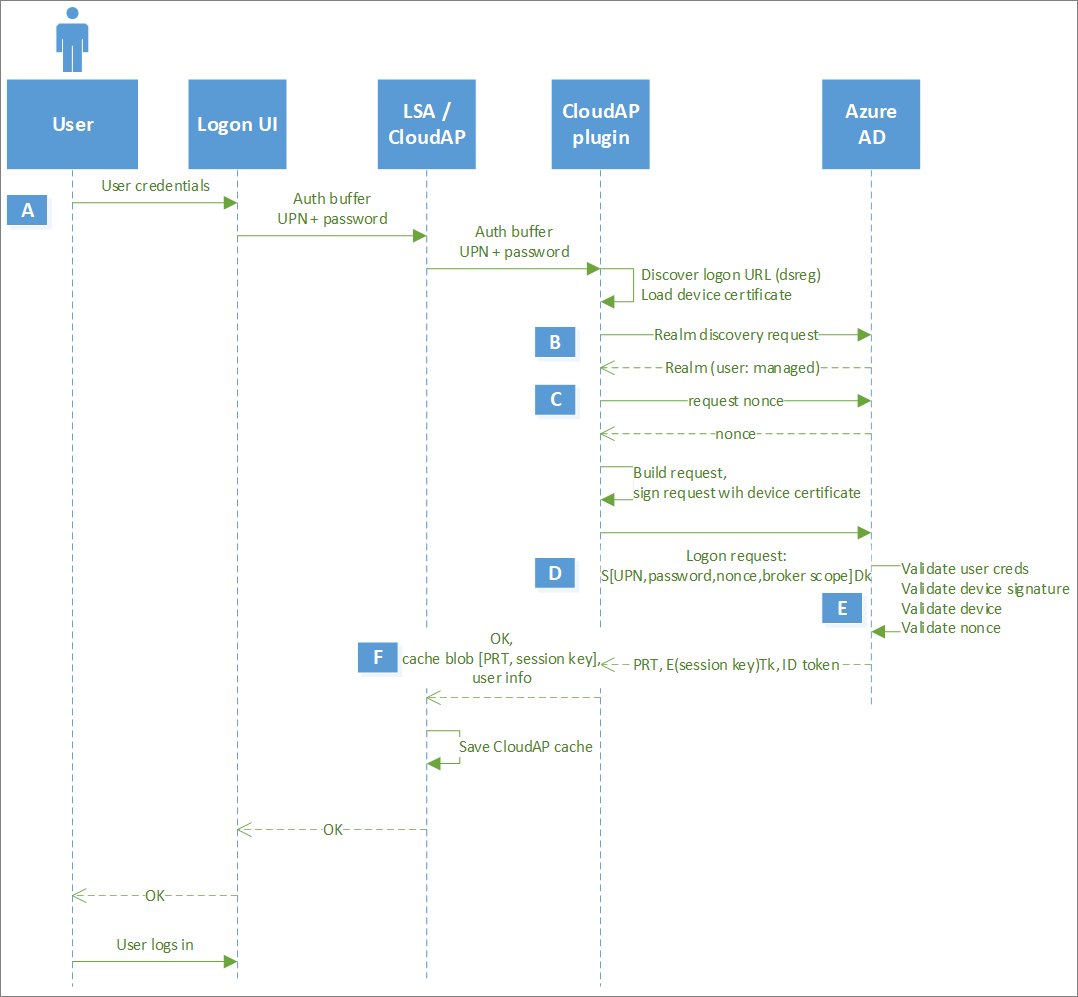
Hinweis
Bei Geräten, die in Microsoft Entra eingebunden sind, erfolgt die Microsoft Entra-PRT-Ausstellung (Schritte A bis F) synchron, bevor sich der Benutzer bei Windows anmelden kann. Für hybrid in Microsoft Entra ID eingebundene Geräte ist die lokale Active Directory-Instanz die primäre Autorität. Der Benutzer kann sich bei einem hybrid in Microsoft Entra eingebundenen Windows-System anmelden, nachdem er ein TGT für die Anmeldung erhalten hat, während die PRT-Ausstellung asynchron erfolgt. Dieses Szenario gilt nicht für in Microsoft Entra registrierte Geräte, da für die Anmeldung keine Microsoft Entra-Anmeldeinformationen verwendet werden.
Hinweis
In einer hybrid in Microsoft Entra ID eingebundenen Windows-Umgebung erfolgt die Ausstellung des PRT asynchron. Die Ausstellung des PRT kann aufgrund von Problemen mit dem Verbundanbieter fehlschlagen. Dieser Fehler kann zu Anmeldeproblemen führen, wenn Benutzer versuchen, auf Cloudressourcen zuzugreifen. Es ist wichtig, die Problembehandlung für dieses Szenario mit dem Verbundanbieter durchzuführen.
| Schritt | BESCHREIBUNG |
|---|---|
| Ein | Benutzer geben ihr Kennwort auf der Benutzeroberfläche für die Anmeldung ein. Die Benutzeroberfläche für die Anmeldung (LogonUI) übergibt die Anmeldeinformationen in einem Authentifizierungspuffer an die lokale Sicherheitsautorität, von der sie wiederum intern an CloudAP übergeben werden. CloudAP leitet diese Anforderung an das CloudAP-Plug-In weiter. |
| B | Das CloudAP-Plug-In initiiert eine Bereichsermittlungsanforderung, um den Identitätsanbieter für den Benutzer zu identifizieren. Wenn für den Mandanten des Benutzers ein Verbundanbieter eingerichtet wurde, gibt Microsoft Entra ID den MEX-Endpunkt (MetadataExchange, Metadatenaustausch) des Verbundanbieters zurück. Andernfalls gibt Microsoft Entra ID zurück, dass der Benutzer verwaltet wird. Dies weist darauf hin, dass sich der Benutzer mithilfe von Microsoft Entra ID authentifizieren kann. |
| C | Wenn der Benutzer verwaltet wird, erhält CloudAP die Nonce von Microsoft Entra ID. Falls der Benutzer Teil eines Verbunds ist, fordert das CloudAP-Plug-In ein SAML-Token (Security Assertion Markup Language) mit den Anmeldeinformationen des Benutzers vom Verbundanbieter an. Die Nonce wird angefordert, bevor das SAML-Token an Microsoft Entra ID gesendet wird. |
| D | Das CloudAP-Plug-In erstellt die Authentifizierungsanforderung mit den Anmeldeinformationen des Benutzers, einer Nonce und einem Brokerbereich, signiert die Anforderung mit dem Geräteschlüssel (dkpriv) und sendet sie an Microsoft Entra ID. In einer Verbundumgebung nutzt das CloudAP-Plug-In nicht die Anmeldeinformationen des Benutzers, sondern das vom Verbundanbieter zurückgegebene SAML-Token. |
| E | Microsoft Entra ID überprüft die Anmeldeinformationen des Benutzers, die Nonce und die Gerätesignatur, stellt sicher, dass das Gerät im Mandanten gültig ist, und stellt das verschlüsselte PRT aus. Zusammen mit dem PRT stellt Microsoft Entra ID auch einen symmetrischen Schlüssel aus, der als Sitzungsschlüssel bezeichnet wird. Er wird von Microsoft Entra ID mit dem Transportschlüssel (tkpub) verschlüsselt. Darüber hinaus wird der Sitzungsschlüssel auch in das PRT eingebettet. Dieser Sitzungsschlüssel fungiert als Eigentumsnachweis (Proof-of-Possession, PoP) für nachfolgende Anforderungen mit dem PRT. |
| F | Das CloudAP-Plug-In übergibt das verschlüsselte PRT und den Sitzungsschlüssel an CloudAP. CloudAP fordert vom TPM die Entschlüsselung des Sitzungsschlüssels mit dem Transportschlüssel (tkpriv) und die erneute Verschlüsselung mit dem eigenen Schlüssel des TPM an. CloudAP speichert den verschlüsselten Sitzungsschlüssel zusammen mit dem PRT in seinem Cache. |
PRT-Verlängerung bei nachfolgenden Anmeldungen
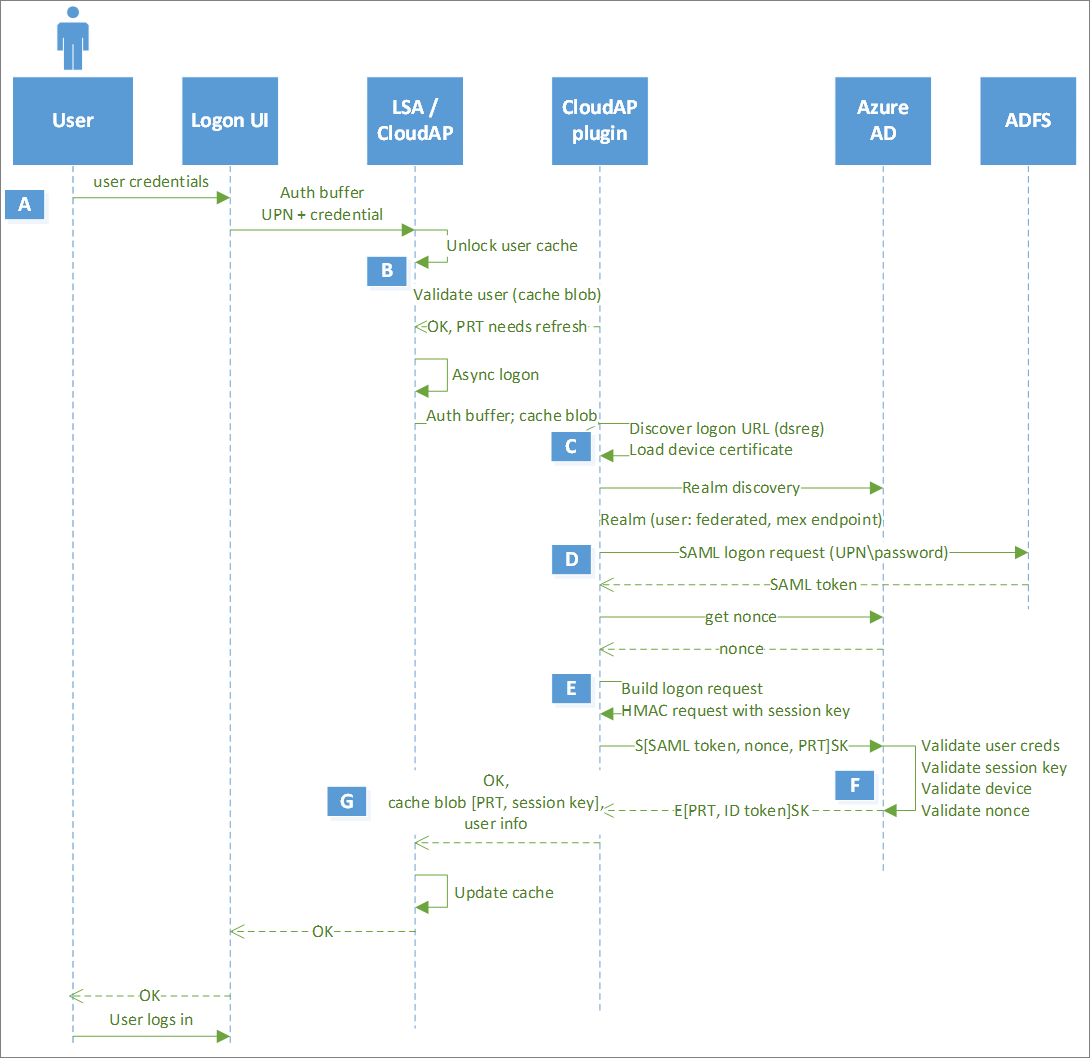
| Schritt | BESCHREIBUNG |
|---|---|
| Ein | Benutzer geben ihr Kennwort auf der Benutzeroberfläche für die Anmeldung ein. Die Benutzeroberfläche für die Anmeldung (LogonUI) übergibt die Anmeldeinformationen in einem Authentifizierungspuffer an die lokale Sicherheitsautorität, von der sie wiederum intern an CloudAP übergeben werden. CloudAP leitet diese Anforderung an das CloudAP-Plug-In weiter. |
| b | Wenn sich der Benutzer bereits vorher beim Gerät angemeldet hat, initiiert Windows die zwischengespeicherte Anmeldung und überprüft die Anmeldeinformationen, um die Anmeldung für den Benutzer durchzuführen. Alle vier Stunden initiiert das CloudAP-Plug-In asynchron die PRT-Verlängerung. |
| C | Das CloudAP-Plug-In initiiert eine Bereichsermittlungsanforderung, um den Identitätsanbieter für den Benutzer zu identifizieren. Wenn für den Mandanten des Benutzers ein Verbundanbieter eingerichtet wurde, gibt Microsoft Entra ID den MEX-Endpunkt (MetadataExchange, Metadatenaustausch) des Verbundanbieters zurück. Andernfalls gibt Microsoft Entra ID zurück, dass der Benutzer verwaltet wird. Dies weist darauf hin, dass sich der Benutzer mithilfe von Microsoft Entra ID authentifizieren kann. |
| D | Falls der Benutzer Teil eines Verbunds ist, fordert das CloudAP-Plug-In ein SAML-Token mit den Anmeldeinformationen des Benutzers vom Verbundanbieter an. Die Nonce wird angefordert, bevor das SAML-Token an Microsoft Entra ID gesendet wird. Wenn der Benutzer verwaltet wird, erhält CloudAP die Nonce direkt von Microsoft Entra ID. |
| E | Das CloudAP-Plug-In erstellt die Authentifizierungsanforderung mit den Anmeldeinformationen des Benutzers, einer Nonce und dem vorhandenen PRT, signiert die Anforderung mit dem Sitzungsschlüssel und sendet sie an Microsoft Entra ID. In einer Verbundumgebung nutzt das CloudAP-Plug-In nicht die Anmeldeinformationen des Benutzers, sondern das vom Verbundanbieter zurückgegebene SAML-Token. |
| Fr | Microsoft Entra ID überprüft die Signatur des Sitzungsschlüssels, indem sie mit dem Sitzungsschlüssel verglichen wird, der in das PRT eingebettet ist. Anschließend wird die Nonce überprüft und sichergestellt, dass das Gerät im Mandanten gültig ist, und es wird ein neues PRT ausgestellt. Wie bereits beschrieben, verfügt das PRT auch hier wieder über den Sitzungsschlüssel, der mit dem Transportschlüssel (tkpub) verschlüsselt ist. |
| G | Das CloudAP-Plug-In übergibt das verschlüsselte PRT und den Sitzungsschlüssel an CloudAP. CloudAP fordert vom TPM die Entschlüsselung des Sitzungsschlüssels mit dem Transportschlüssel (tkpriv) und die erneute Verschlüsselung mit dem eigenen Schlüssel des TPM an. CloudAP speichert den verschlüsselten Sitzungsschlüssel zusammen mit dem PRT in seinem Cache. |
Hinweis
Ein PRT kann extern verlängert werden, ohne dass eine VPN-Verbindung erforderlich ist, wenn „usernamemixed“-Endpunkte extern aktiviert werden.
PRT-Nutzung bei App-Tokenanforderungen
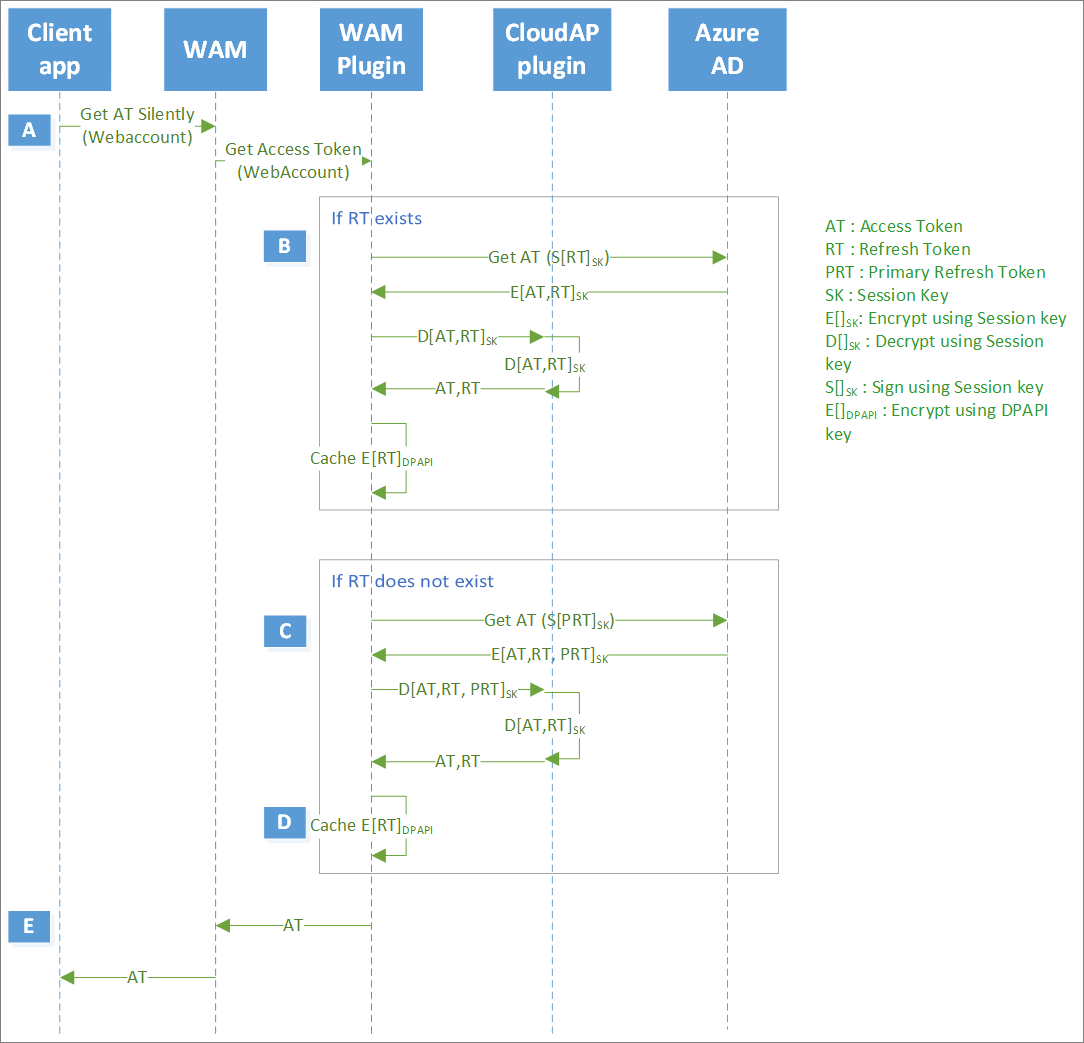
| Schritt | BESCHREIBUNG |
|---|---|
| Ein | Eine Anwendung (z. B. Outlook, OneNote usw.) initiiert das Senden einer Tokenanforderung an WAM. Von WAM erhält das Microsoft Entra-WAM-Plug-In wiederum die Aufforderung, die Tokenanforderung zu verarbeiten. |
| b | Wenn für die Anwendung bereits ein Aktualisierungstoken verfügbar ist, wird es vom Microsoft Entra-WAM-Plug-In verwendet, um ein Zugriffstoken anzufordern. Um die Gerätebindung nachzuweisen, wird die Anforderung vom WAM-Plug-In mit dem Sitzungsschlüssel signiert. Microsoft Entra ID überprüft den Sitzungsschlüssel und stellt ein Zugriffstoken und ein neues Aktualisierungstoken mit Verschlüsselung per Sitzungsschlüssel für die App aus. Das WAM-Plug-In fordert das CloudAP-Plug-In auf, die Token zu entschlüsseln. Das CloudAP-Plug-In fordert wiederum das TPM auf, die Entschlüsselung mit dem Sitzungsschlüssel durchzuführen, sodass das WAM-Plug-In beide Token erhält. Als Nächstes stellt das WAM-Plug-In nur das Zugriffstoken für die Anwendung bereit, während es das Aktualisierungstoken per DPAPI wieder verschlüsselt und im eigenen Cache speichert. |
| C | Wenn für die Anwendung kein Aktualisierungstoken verfügbar ist, verwendet das Microsoft Entra-WAM-Plug-In das PRT zum Anfordern eines Zugriffstokens. Als Eigentumsnachweis signiert das WAM-Plug-In die Anforderung, die das PRT enthält, mit dem Sitzungsschlüssel. Microsoft Entra ID überprüft die Sitzungsschlüsselsignatur, indem sie mit dem Sitzungsschlüssel verglichen wird, der in das PRT eingebettet ist. Anschließend wird überprüft, ob das Gerät gültig ist, und für die Anwendung werden ein Zugriffstoken und ein Aktualisierungstoken ausgestellt. Außerdem kann Microsoft Entra ID ein neues PRT ausstellen (basierend auf dem Aktualisierungszyklus), wobei alle Token mit dem Sitzungsschlüssel verschlüsselt werden. |
| S | Das WAM-Plug-In fordert das CloudAP-Plug-In auf, die Token zu entschlüsseln. Das CloudAP-Plug-In fordert wiederum das TPM auf, die Entschlüsselung mit dem Sitzungsschlüssel durchzuführen, sodass das WAM-Plug-In beide Token erhält. Als Nächstes stellt das WAM-Plug-In nur das Zugriffstoken für die Anwendung bereit, während es das Aktualisierungstoken per DPAPI wieder verschlüsselt und im eigenen Cache speichert. Das WAM-Plug-In verwendet das Aktualisierungstoken ab jetzt für diese Anwendung. Darüber hinaus gibt das WAM-Plug-In das neue PRT an das CloudAP-Plug-In zurück, von dem das PRT mit Microsoft Entra ID überprüft wird, bevor der eigene Cache aktualisiert wird. Das CloudAP-Plug-In verwendet ab jetzt das neue PRT. |
| E | Das neu ausgestellte Zugriffstoken wird für WAM bereitgestellt, von wo es wiederum an die aufrufende Anwendung zurückgegeben wird. |
Browser-SSO mit PRT
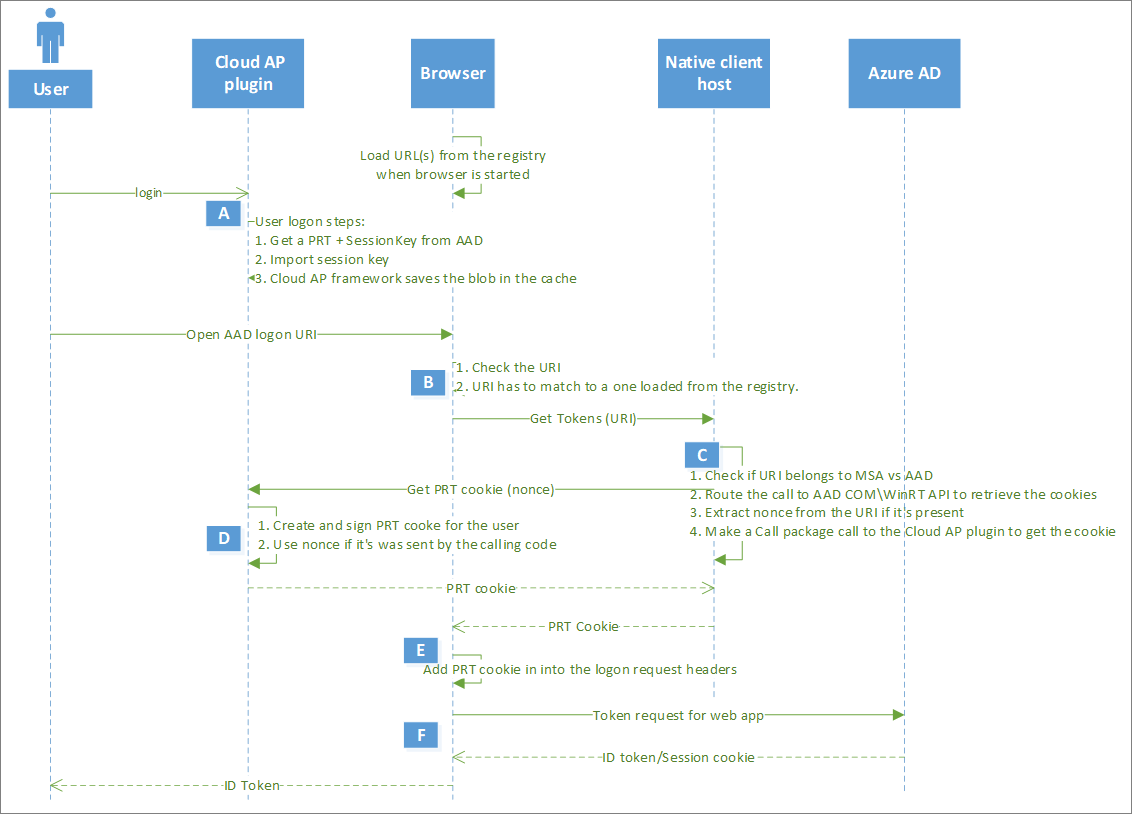
| Schritt | BESCHREIBUNG |
|---|---|
| Ein | Der Benutzer meldet sich mit seinen Anmeldeinformationen an Windows an, um ein PRT zu erhalten. Nachdem der Benutzer den Browser geöffnet hat, werden die URLs vom Browser (bzw. der Erweiterung) aus der Registrierung geladen. |
| b | Wenn ein Benutzer eine Microsoft Entra-Anmelde-URL öffnet, überprüft der Browser bzw. die Erweiterung die URL mit den URLs aus der Registrierung. Wenn sie übereinstimmen, ruft der Browser den nativen Clienthost für den Tokenabruf auf. |
| C | Der native Clienthost überprüft, ob die URLs zu den Microsoft-Identitätsanbietern gehören (Microsoft-Konto oder Microsoft Entra ID), extrahiert eine von der URL gesendete Nonce und sendet einen Aufruf zum Beschaffen eines PRT-Cookies an das CloudAP-Plug-In. |
| S | Das CloudAP-Plug-In erstellt das PRT-Cookie, signiert es mit dem an das TPM gebundenen Sitzungsschlüssel und sendet es an den nativen Clienthost zurück. |
| E | Der native Clienthost gibt dieses PRT-Cookie an den Browser zurück, der es in den Anforderungsheader „x-ms-RefreshTokenCredential“ einfügt und Token von Microsoft Entra ID anfordert. |
| F | Microsoft Entra ID überprüft die Sitzungsschlüsselsignatur im PRT-Cookie, überprüft die Nonce, stellt sicher, dass das Gerät im Mandanten gültig ist, und stellt ein ID-Token für die Webseite und ein verschlüsseltes Sitzungscookie für den Browser aus. |
Hinweis
Der in den vorherigen Schritten beschriebene Browser-SSO-Flow gilt nicht für Sitzungen in privaten Modi wie InPrivate in Microsoft Edge, Incognito in Google Chrome (bei Verwendung der Erweiterung für Microsoft-Konten) oder im privaten Modus in Mozilla Firefox ab Version v91+
Nächste Schritte
Weitere Informationen zur Behandlung von PRT-Problemen finden Sie im Artikel Beheben von Problemen bei hybrid in Microsoft Entra eingebundenen Geräten unter Windows 10 oder höher sowie unter Windows Server 2016.